安装模组
在阅读以上内容后,相信你已经了解了模组加载器和模组的一些基本常识。接下来我们来学习安装模组。
使用启动器安装
目前,绝大多数启动器都已经支持了在启动器内直接安装模组,如 PCL 2。接下来本章节以 PCL 2 社区版为例来进行安装模组。
首先需确保你已经安装了正确的 Minecraft 版本,并已安装好要安装的模组所对应的模组加载器。以上都确认无误后,点击顶栏的下载。
然后点击侧栏的 Mod (模组),此处就是 PCL 2 社区版下载模组的界面。
可以看到在搜索框下有三个下拉框,分别是版本、类型和来源。为了方便之后快速下载 MC 版本对应的模组版本,建议选择好版本。来源建议优先选择 Modrinth,因为 Modrinth 在国内的访问速度要快一些,找不到要找的模组之后再选 CurseForge。
以钠 (Sodium) 为例,点进去后会发现有很多个适用于不同 Minecraft 版本和模组加载器的版本。
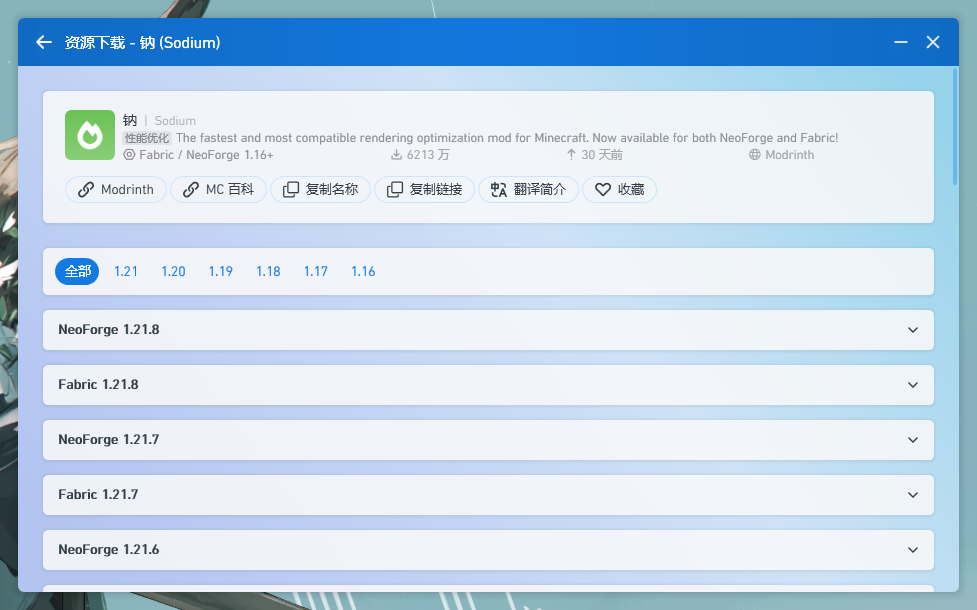
可以在版本列表上方的顶栏中选择对应的 Minecraft 版本以快速找到自己所需要安装的版本。选 Fabric、Forge 还是 NeoForge,看你所使用的是什么模组加载器。如果你在刚刚的搜索框下方的下拉框已经选择了 Minecraft 版本,则在这个列表 PCL 2 会直接列出最佳的模组版本,无需自己再一个个寻找。
找好模组版本后,点击它,会弹出一个窗口让你选择模组的保存位置。通常情况下直接点击保存即可,因为 PCL 2 会自动帮助我们找到模组文件夹所在的路径。
自己手动下载并安装
有些时候,启动器自带的模组下载是找不到我们所需要的模组的 (通常是一些冷门模组和没发布到 CurseForge/Modrinth 的模组)。这个时候就得自己手动搜索并下载和安装了。
以 MC 百科 为例,我们可以直接在首页下方的 “版本检索” - “更多” 中打开 “模组检索”,通过上方的几个选项快速找到所需要的模组。也可以直接在右上角的搜索按钮中直接搜索自己想要找的模组。

如图所示,这是机械动力 (Create) 模组。
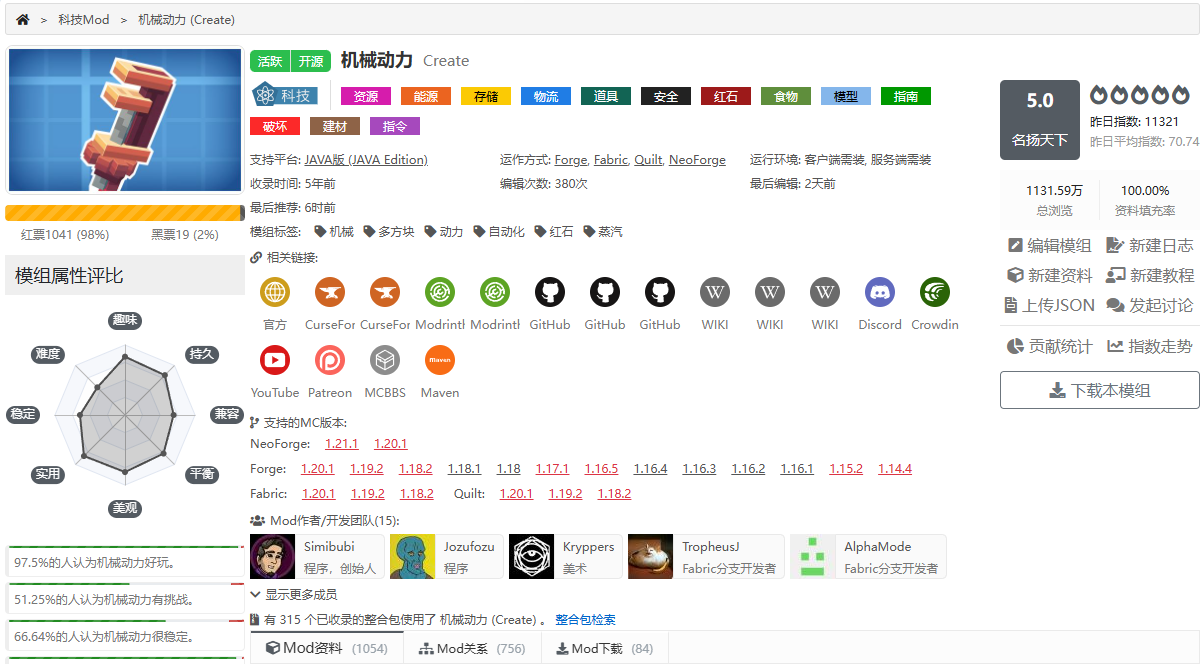
如果你要找的模组像该模组一样提供了直接就能在 MC 百科下载的选项,则可以在下方找到 “Mod 下载” 去下载该模组。如果没有提供,那就需要自己动手去下载了。下载链接在上方的 “相关链接” 中可以找到,但是链接这么多,哪一个才是下载的呢?很简单,CurseForge 和 Modrinth 通常就是。建议优先去 Modrinth 下载,毕竟访问速度比前者快。其次如果作者提供了蓝奏云 / 百度网盘等网站的下载链接,也可以去这里面下载。但仍然建议优先去那两个模组平台下载,毕竟有些作者上传到网盘的模组版本可能不是最新的。
如果上述链接都没有,还可以去看看 GitHub。作者可能会把模组最新版本放在 Releases (发行版) 里。如果还没有,可以去看看 Actions 里的最新构建,但这需要登录 GitHub 账号才能下载。如果 GitHub 访问速度比较慢,可能需要使用特殊手段,这里不提供具体方法。